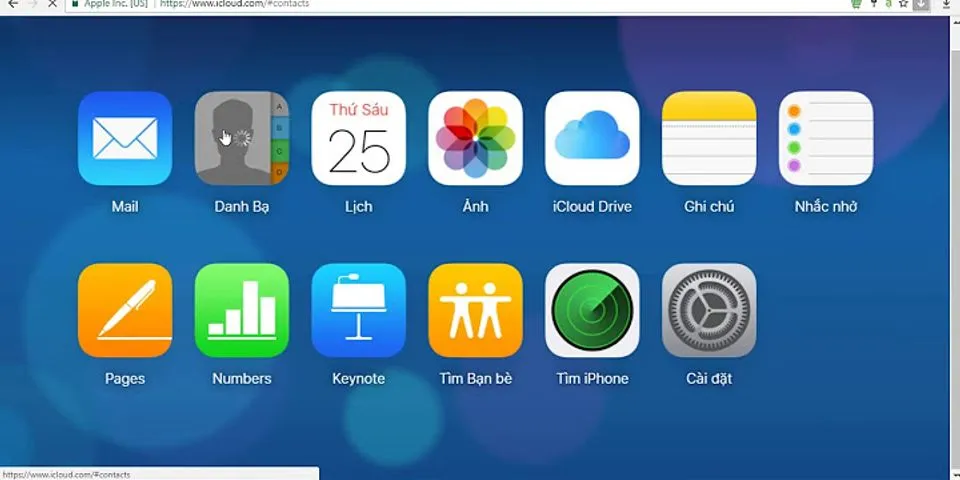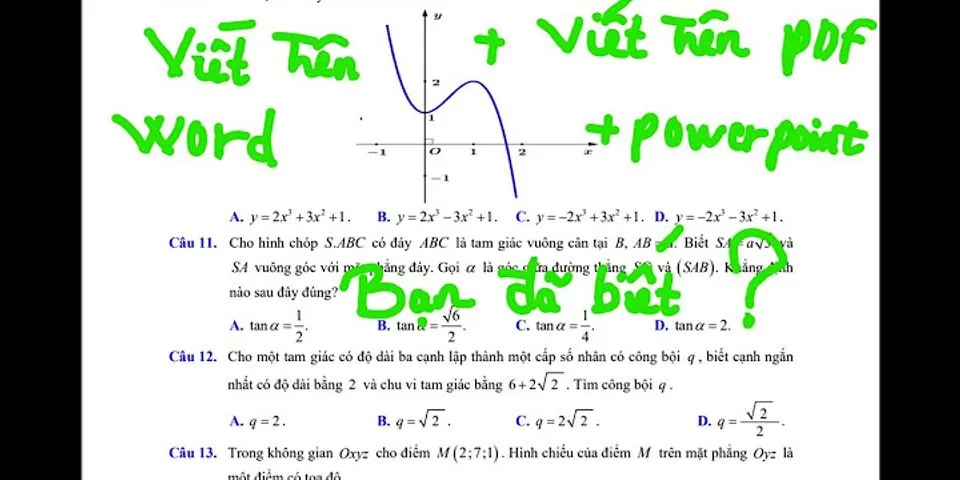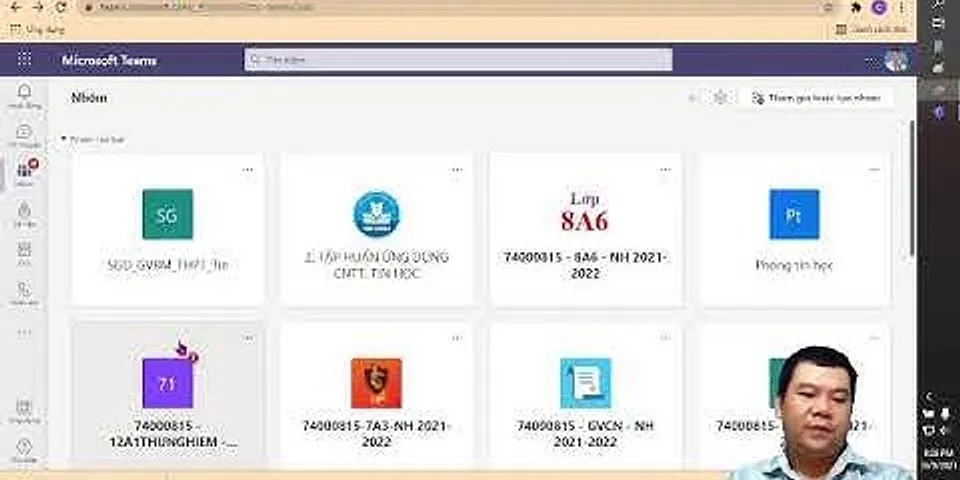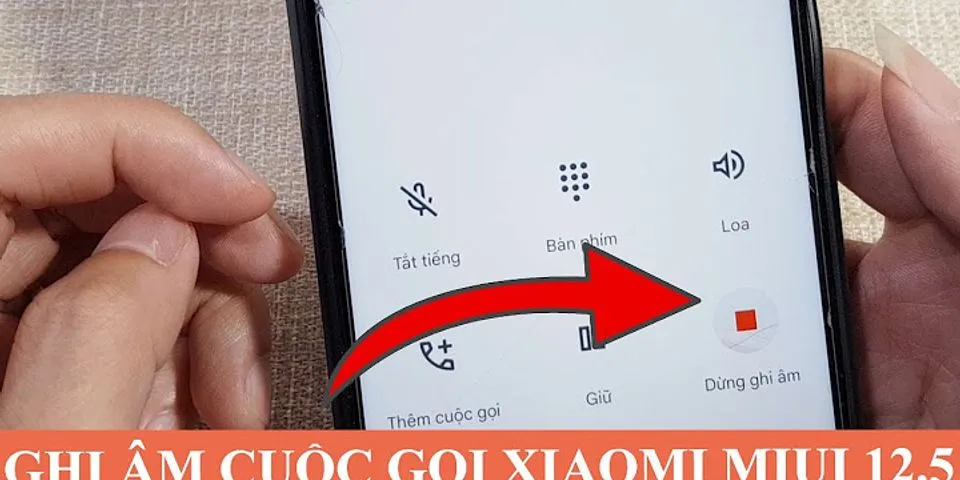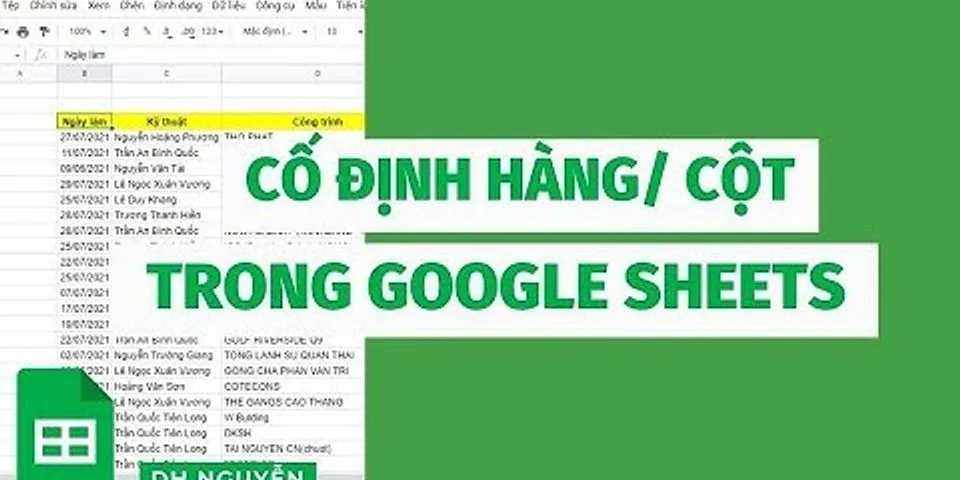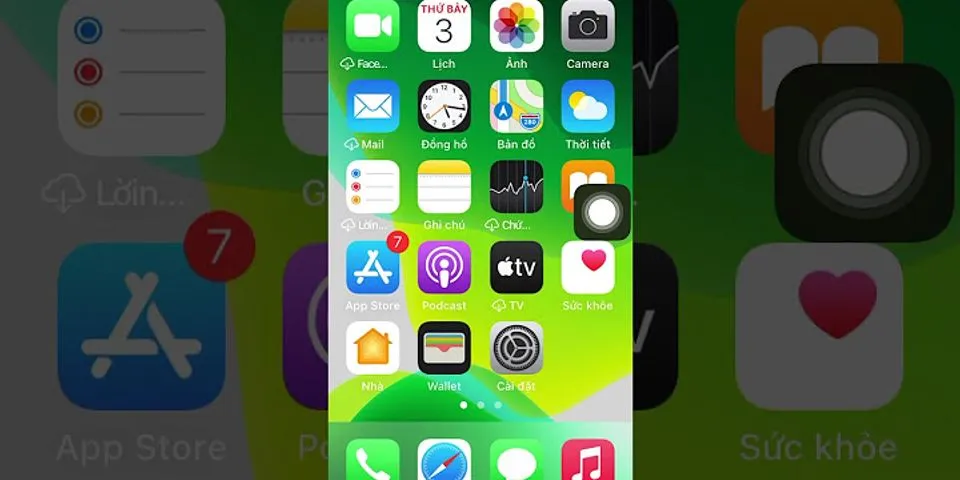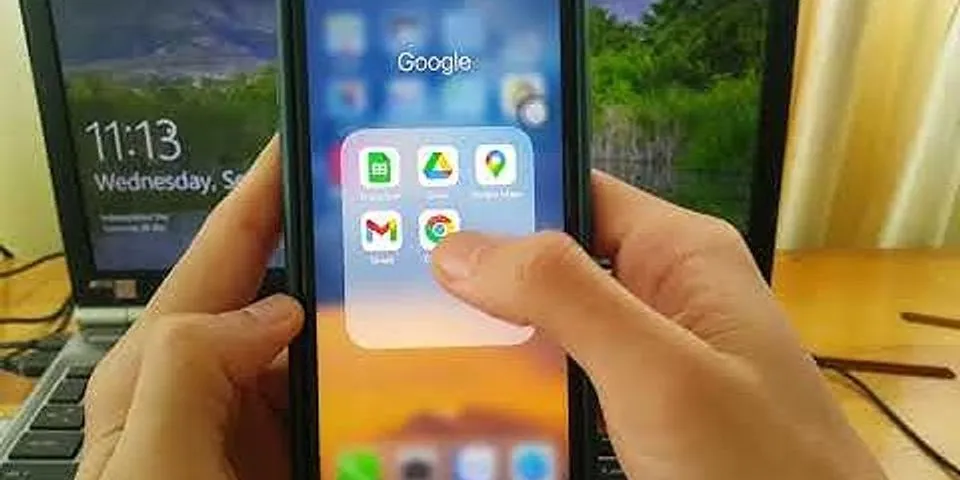Gần đây, bạn có cảm giác rằng bạn đã dành quá nhiều thời gian để "kết nối" với điện thoại di động, chủ yếu là do nhiều ứng dụng được cài đặt trong đó. Với ý định điều chỉnh hành vi không phù hợp này, bạn đang tìm kiếm một công cụ giúp bạn kiểm soát hoạt động kinh doanh của mình và muốn được tư vấn về điều này. Mọi thứ có đúng như tôi đã mô tả không? Vì vậy, hãy biết rằng bạn đang ở đúng nơi, vào đúng thời điểm: trong thực tế, trong quá trình hướng dẫn này, tôi sẽ giải thích chi tiết cách xem thời gian sử dụng android sử dụng một số kỹ thuật đơn giản cũng có thể được sử dụng bởi những người, như bạn, không quen thuộc với thế giới công nghệ. Vì vậy, đừng chần chừ thêm nữa, hãy dành vài phút rảnh rỗi và đọc kỹ mọi thứ tôi phải giải thích cho bạn về chủ đề này: Tôi chắc chắn rằng, ở phần cuối của hướng dẫn này, bạn sẽ hoàn toàn có thể đạt được mục tiêu mà bạn đặt ra cho bản thân và quản lý. tối ưu thời gian bạn dành cho thiết bị đầu cuối Android của mình. Điều đó nói rằng, tôi không còn gì để làm ngoài việc chúc bạn đọc tốt và công việc tốt!
Trước khi chúng ta đi sâu vào trọng tâm của hướng dẫn này và giải thích, trên thực tế, cách xem thời gian sử dụng android, hãy để tôi cung cấp cho bạn thêm thông tin về động lực mà điều này có thể xảy ra. Bắt đầu từ Android 9, trong thực tế, Google đã giới thiệu một công cụ mới để giám sát sức khỏe kỹ thuật số, qua đó bạn có thể nhanh chóng truy cập thống kê sử dụng điện thoại di động hoặc máy tính bảng của bạn, chẳng hạn như thời gian sử dụng thực tế của toàn bộ thiết bị và từng ứng dụng; số lượng thông báo nhận được (tổng cộng và cho từng ứng dụng), số lần mở khóa được thực hiện trên thiết bị và số lần từng ứng dụng riêng lẻ đã được mở. Khi đến điều khiển từ xa thiết bị của con bạn, có thể thực hiện theo hai cách khác nhau: nếu tài khoản Google của cha mẹ và con cái thuộc cùng một gia đình kỹ thuật số, bạn có thể sử dụng Google Liên kết gia đình để tham khảo số liệu thống kê của những 'cuối cùng; ngược lại, nếu bạn đang sử dụng kiểm soát của cha mẹ từ các bên thứ ba, chẳng hạn như Qustodio hoặc Mobile Fence, bạn nên chuyển đến màn hình tóm tắt hoạt động và theo dõi số liệu thống kê từ đó. Đặc biệt, trong quá trình hướng dẫn này, tôi sẽ giải thích cách kiểm tra thống kê sử dụng của Thiết bị Android sử dụng hệ thống Digital Wellbeing của Google, nếu đó là thiết bị độc quyền và Liên kết gia đình của Google, nếu đó là thiết bị độc quyền. niños hoặc trẻ vị thành niên. Cách xem thời lượng sử dụng trên AndroidSau khi làm rõ những điều cần thiết ở trên, đã đến lúc đi vào trọng tâm của vấn đề và thực sự giải thích, cách xem thời lượng sử dụng trên Android sử dụng hệ thống Google Digital Wellbeing (dành cho thiết bị cá nhân) hoặc Liên kết gia đình của Google (dành cho thiết bị dành riêng cho trẻ vị thành niên). Thiết bị cá nhânTrước khi tiếp tục, tôi nghĩ cần làm rõ rằng số liệu thống kê sử dụng thiết bị, thông qua hệ thống Digital Wellbeing của Google, chỉ có thể được thu thập nếu quyền truy cập vào dữ liệu sử dụng cho ứng dụng tương ứng đã được kích hoạt trước đó. Để kiểm tra điều này, hãy truy cập Cấu hình của Android, bằng cách nhấn vào biểu tượng hình chữ D bánh răng được đặt trên màn hình chính hoặc trong ngăn điện thoại, truy cập các phần Ứng dụng và thông báo> Nâng cao> Truy cập vào các ứng dụng đặc biệt> Truy cập vào dữ liệu sử dụng, chạm vào mục Kỹ thuật số hạnh phúc và kiểm tra xem công tắc trên màn hình tiếp theo được đặt thành EN, nếu không thì bạn làm điều đó. Khi quá trình xác minh cần thiết này đã được thực hiện, nếu bạn định theo dõi thời gian hoạt động dành riêng cho thiết bị cá nhân của mình, hãy thực hiện việc này: chạm vào biểu tượng Cấu hình Android (một ở dạng bánh răng, thường được đặt trên màn hình chính của thiết bị hoặc trong ngăn kéo) và nhấn vào mục Sức khỏe kỹ thuật số và Kiểm soát của cha mẹ, nằm trong danh sách các tùy chọn được đề xuất cho bạn. Nếu mọi việc suôn sẻ, bạn sẽ thấy Biểu đồ tròn, cho biết số liệu thống kê sử dụng ngày nay. Chạm vào phần tử Bảng, bạn có thể truy cập chế độ xem "mở rộng" hơn về số liệu thống kê sử dụng, cũng hiển thị các ứng dụng không có trong danh sách trước đó (những ứng dụng mà bạn chưa dành thời gian liên quan). Hơn nữa, bằng cách can thiệp vào menu thả xuống phía trên, có thể xem ba thông số khác nhau đặc trưng cho chế độ sử dụng điện thoại và các ứng dụng liên quan: thời gian sử dụng, số lượng thông báo nhận được và số lần mở. Ngoài ra, thông qua trang Bảng điều khiển, bạn cũng có thể triển khai các "khối" trong ứng dụng, thiết lập Hẹn giờ biểu thị thời gian sử dụng tối đa có thể được thực hiện trong ngày: khi số lượng đã hết, bạn sẽ không thể khởi động ứng dụng được đề cập nữa, ngoại trừ việc khởi động lại điện thoại và tăng thời gian khả dụng. Để định cấu hình một khối như vậy, chỉ cần nhấn vào nút ở dạng đồng hồ cát tương ứng với yêu cầu quan tâm của bạn và sử dụng màn hình tiếp theo để chỉ định thời gian cho phép thực hiện. Khi bạn hoàn tất, hãy nhấn vào nút Được rồiĐể bảo vệ những thay đổi. Thiết bị của trẻ emNhư tôi đã giải thích ở phần đầu của hướng dẫn này, phương pháp tức thì nhất để xem thời gian sử dụng android liên quan đến thiết bị của trẻ là kết nối thiết bị đó với tài khoản gia đình của họ thông qua hệ thống Liên kết gia đình của Google, tiện ích của Google dành riêng cho sự kiểm soát của phụ huynh dành cho trẻ vị thành niên. Nếu bạn chưa tạo gia đình bằng Family Link, hãy chuẩn bị sẵn thiết bị bạn muốn điều khiển và tiến hành như sau: Trước tiên, hãy mang theo Điện thoại di động hoặc máy tính bảng Android và cài đặt ứng dụng Liên kết gia đình dành cho cha mẹ, có sẵn miễn phí tại Cửa hàng play. Sau khi cài đặt, bỏ qua hướng dẫn ngắn ban đầu bằng cách nhấn nút hình mũi tên nằm ở phía dưới, chạm vào nút Bắt đầu và nhấn vào tùy chọn để thêm một thành viên gia đình mới (hoặc nhấn nút (+) nằm ở phía trên bên phải). Sau đó chạm vào các nút Một hớp es Nào và ghi chú lại mã xác minh mà sau một vài giây, sẽ được hiển thị trên màn hình. Để ứng dụng mở, bạn sẽ cần nó sớm. Bây giờ lấy thiết bị của trẻ vị thành niên (cái bạn cần kiểm tra) và cài đặt ứng dụng Google Family Link dành cho trẻ em và thanh thiếu niên, lấy nó từ Cửa hàng play. Khi quá trình cài đặt hoàn tất, hãy khởi chạy ứng dụng và nhấn vào nút Thiết bị này để bắt đầu giai đoạn cấu hình; do đó chọn tài khoản để giám sát bằng cách sử dụng màn hình sau (có lẽ là màn hình đang được sử dụng trong thiết bị) và khi được nhắc, hãy nhập mã xác minh đã lưu ý ở trên. Bây giờ, nhập mật khẩu tài khoản Google để xác minh; nhấn vào nút Chuyển tiếp, để tham gia hồ sơ vào nhóm gia đình (trong khi chờ đợi, hãy nhấn vào nút Một hớp hiển thị trên màn hình của thiết bị "mẹ"); nhấn vào nút nhiều lần Mở rộngsau đó trong Nào và cuối cùng Cho phép giám sát thiết bị, phản hồi một cách khẳng định với cảnh báo được đề xuất. Chúng ta đã gần xong: để hoàn thành cấu hình thiết bị cần điều khiển, chạm vào mục Kích hoạt trình quản lý thiết bị này nằm ở cuối màn hình tiếp theo, nhấn nút Nào hai lần liên tiếp và, nếu muốn, hãy đặt các hạn chế về việc sử dụng các ứng dụng. Khi hoàn tất, hãy nhấn lại vào nút Nào hai lần liên tiếp rồi đến nút cuối cùng. Khi giai đoạn này hoàn tất, bạn có thể quay lại đến thiết bị 'Main', nơi vẫn mở ứng dụng Family Link: nhấn vào nút Một hớp để cho biết mức độ sẵn sàng thực sự theo dõi tài khoản, hãy đặt dấu kiểm bên cạnh mục Tùy chỉnh kiểm soát của phụ huynh và chạm vào các nút Nào es Theo, để hoàn thành tất cả. Sau khi hai tài khoản Google được kết nối qua Family Link, bạn có thể dễ dàng truy cập số liệu thống kê sử dụng của trẻ - để có thể thực hiện việc này, hãy khởi chạy ứng dụng Liên kết gia đình dành cho cha mẹ và người lớn, chạm vào tên của con bạn và tìm thẻ Nghề nghiệp từ màn hình tiếp theo. Thông qua đó, bạn sẽ có quyền truy cập ngay vào các hoạt động gần đây được thực hiện thông qua thiết bị. Để biết thêm thông tin, hãy chạm vào liên kết Quản lý ứng dụng được đặt ở cuối hộp được đề cập ở trên và nhấn vào tab hoạt độngđể bạn có thể xem chi tiết về việc sử dụng thiết bị (số lượng mở ứng dụng, thời gian dành cho mỗi ứng dụng, thời gian sử dụng thiết bị, v.v.). |